اگر با لپتاپ یا با روی رایانه رومیزی (DESKTOP) کار می کنید، اجزای زیادی وجود دارند که باید به طور همزمان کار کنند تا چیزی روی مانیتور نمایش داده شود. شاید شما هم با مشکل رایج خاموش و روشن شدن مانیتور مواجه شده باشید، در اکثر موارد، نیازی به تعمیر مانیتور نمیباشد و با چند راهکار می توان مشکل را برطرف نمود. مسائل ساده ای باعث به وجود آمدن این مشکل میشوند برای مثال پورت/کابل HDMI معیوب یا مشکل درایور آداپتور نمایشگر میتواند باعث از کار افتادن مانیتور درابتدای کار یا اواسط کار شود. اگر با لپ تاپ کار می کنید، مشکل به احتمال زیاد در گرافیک یا درایور صفحه نمایش است، اما اگر از رایانه رومیزی (DESKTOP) استفاده میکنید، ممکن است مشکل در منبع تغذیه مانیتور، کابل نمایشگر، برق ناکافی GPU یا گاهی اوقات خود مانیتور باشد. در این مقاله برخی از مشکلات شناخته شده را که ممکن است باعث خاموشی و خرابی مانیتور شود، همراه با روش های رفع مشکل خاموش شدن مانیتور برای شما بیان میکنیم:
کابل معیوب، مانیتور آسیب دیده، مشکل در منبع تغذیه، اتصال شل کابل، کارت گرافیک معیوب، گرمای بیش از حد، درایور گرافیک/مانیتور قدیمی، کابل شکسته و منبع تغذیه ناکافی برای GPU. مواردی که ذکر شدند هر کدام به تنهایی یا با هم می تواند باعث بوجود آمدن این مشکل می شود.
شرکت سپهر رایانه با دارا بودن نمایندگی رسمی تعمیر مانیتورهای سامسونگ (سام سرویس) و نمایندگی رسمی تعمیر مانیتورهای ال جی(مادیران) و خدمات تخصصی ویژه در تعمیر انواع مدل های مانیتور (تعمیر مانیتور ال جی، تعمیر مانیتور سامسونگ، تعمیر مانیتور ایسوس، تعمیر مانیتور ایکس ویژن، تعمیر مانیتور AOC و …) با تعرفه های تعمیر مانیتور مشخص، همراه با ۶ ماه گارانتی معتبر، مشاوره و سرویس حمل و نقل رایگان و ایمن آماده خدمترسانی میباشد.
چگونه از روشن و خاموش شدن خود به خود مانیتور جلوگیری کنیم؟
قبل از اینکه شروع به تعمیر مانیتور کنید، تمام کابل هایی که به مانیتور می روند را جدا کرده و دوباره آنها را متصل کنید (این شامل تمام کابل های اتصال مانیتور به رایانه شخصی و کابل های برق می شود.) هنگامی که کابل ها را مجدد به مانیتور متصل کردید، مراحل ذکر شده زیر را دنبال کنید تا مانیتور روشن و خاموش نشود.
۱.کابل مانیتور را تعویض کنید:
هر گونه آسیب داخلی یا خارجی به سیم ممکن است باعث مشکلات اتصال بین مانیتور و CPU شود. مطمئن شوید که سیم ها آسیب دیده نباشند. اگر قسمتی از کابل را دیدید که آسیب دیده است، ممکن است نیاز به تعویض کابل داشته باشید. پس از تعویض کابل، بررسی کنید که آیا مانیتور به خوبی کار می کند یا نه؟
یکی دیگر از مواردی که می توانید امتحان کنید استفاده از کابل دیگری برای اتصال مانیتور است. گاهی اوقات ممکن است یک کابل با آسیب داخلی مواجه شود، به این معنی که هیچ نشانه ای از آسیب فیزیکی وجود نخواهد داشت. بنابراین، اگر مانیتور با کابل دیگری کار می کند، احتمال اینکه کابل قدیمی دچار آسیب داخلی شده باشد، زیاد است. شما دو کابل برای اتصال به مانیتور خواهید داشت (کابل تصویر و کابل برق). کابل تصویری( کابل HDMI، DVI یا VGA ) داده های ویدئویی را از CPU به مانیتور منتقل می کند. کابل برق وارد پریز برق می شود (مطمئن شوید که هر دو کابل شل نباشند و درست متصل شده باشند.)
پیشنهاد می کنیم این مقاله را هم بخوانید: چگونه چند مانیتور را به یک کامپیوتر متصل کنم؟
۲.تنظیمات برق مانیتور را تغییر دهید:
هنگامی که حالت صرفه جویی در انرژی (COMPUTER POWER SAVING MODE)، روی حالت متعادل تنظیم شود، اگر رایانه غیرفعال بماند نمایشگر پس از مدتی مشخص خاموش می شود. با این حال، هنگامی که نشانگر ماوس را حرکت دهید، صفحه نمایش روشن می شود.
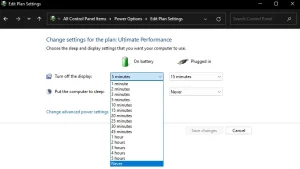 مراحل ذکر شده در زیر را دنبال کنید تا پیکربندی را طوری تنظیم کنید که کامپیوتر صفحه نمایش مانیتور را خاموش نکند.
مراحل ذکر شده در زیر را دنبال کنید تا پیکربندی را طوری تنظیم کنید که کامپیوتر صفحه نمایش مانیتور را خاموش نکند.
کلید Windows + R را فشار دهید تا Run باز شود.
powercfg.cpl را تایپ کنید تا Power options باز شود.
Change when the computer sleep را انتخاب نمایید و روی Change plan settings کلیک کنید.
در اینجا Turn off the display time را به مقدار دلخواه تنظیم کنید.
روی ذخیره تغییرات کلیک کنید.
۳.محافظ صفحه نمایش مانیتور را غیرفعال کنید:
درست مانند تنظیمات ذخیره (Power saving mode)، با بکارگیری پیکربندی محافظ صفحه (Screen saver) ممکن است که صفحه بعد از مدتی عدم فعالیت خاموش شود. برای رفع این موضوع، می توانید محافظ صفحه (Screen saver) را غیر فعال کنید. درقسمت Screen saver گزینه None راانتخاب کنید.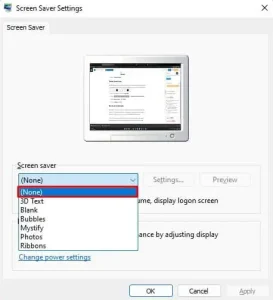
کلید Windows + R را فشار دهید تا Run باز شود.
برای باز کردن تنظیمات محافظ صفحه، control desk.cpl,,@screensaver را تایپ کنید.
در قسمت Screen Saver، None را انتخاب کنید.
کامپیوتر را در حالت Safe Mode اجرا کنید. هنگامی که کامپیوتر را در حالت Safe Mode اجرا می شود، تمام درایورهای غیر ضروری را محدود می کند و فقط کامپیوتر را روی برخی از درایورهای اصلی اجرا می کند. همچنین اجرای هر برنامه ای را هنگام راه اندازی متوقف می کند. حال اگر کامپیوتر در این حالت بدون روشن و خاموش شدن صفحه، به آرامی کار کند، مشکل به احتمال زیاد مربوط به یک برنامه یا درایورهای خراب است. این برنامه ها را حذف کنید و برای رفع مشکل درایور را به روز کنید.
پیشنهاد می کنیم این مقاله را هم بخوانید: چرا کامپیوتر روشن می شود ولی صفحه مانیتور سیاه است، علت چیست؟
۴.وضوح و نرخ تازه سازی (Resolution and refresh rate) صفحه نمایش را بررسی کنید:
هنگامی که سیستم عامل با وضوح خاصی اجرا می شود، اما یک برنامه تمام صفحه با وضوح متفاوت اجرا می شود، مانیتور ممکن است خاموش و روشن شود. این به این دلیل اتفاق می افتد که سیستم نمی تواند بارها و بارها تغییر وضوح دو صفحه نمایش را تنظیم کند. این باعث سوسو زدن صفحه می شود. برای رفع این مشکل، وضوح برنامه تمام صفحه را به وضوحی که سیستم عامل در آن اجرا می شود تغییر دهید. 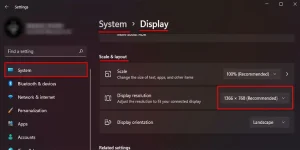
برای تغییر وضوح سیستم عامل مراحل ذکر شده در زیر را دنبال کنید:
برای باز کردن تنظیمات، کلید Windows + I را فشار دهید.
به System > Display بروید.
به Scale & layout به پایین بروید.
وضوح صفحه نمایش را بررسی کنید.
در اینجا می توانید رزولوشنی که ویندوز در حال حاضر روی آن اجرا می شود را بررسی کنید.
برای تغییر وضوح در یک برنامه تمام صفحه، به تنظیمات نمایشگر آن بروید و تنظیماتی به نام وضوح نمایشگر را جستجو کنید. آن را روی همان وضوح صفحه نمایش ویندوز تنظیم کنید.
بسته به پردازنده گرافیکی خود، باید حداکثر عملکرد را هنگام اتصال از طریق کنترل پنل GPU فعال کنید. پردازنده گرافیکی NVIDIA دارای کنترل پنل NVIDIA، AMD دارای کنترل کاتالیست AMD در حالی که پردازنده گرافیکی اینتل دارای کنترل پنل گرافیکی اینتل است.
پیشنهاد می کنیم این مقاله را هم بخوانید: چگونه پیکسل های مرده یا گیر کرده (سبز، آبی، قرمز) مانیتور را رفع کنیم؟
۵.تغییر کارت گرافیک رایانه یا ارتقاء کارت گرافیک:
از آنجایی که کارت گرافیک مسئول هر چیزی است که به صفحه نمایش مربوط می شود، ممکن است مشکلات داخلی آن دلیل خاموش شدن مانیتور باشد. برای بررسی این موضوع، کابلی را که مانیتور را به کارت گرافیک (GPU) متصل می کند، جدا کرده و آن را به درگاه نمایشگر مادربرد وصل کنید. اگر مانیتور بدون خاموش شدن صفحه نمایش روان کار می کند، احتمالاً مشکل از پردازنده گرافیکی است. سعی کنید از یک کارت گرافیکی (GPU) دیگر استفاده کنید تا ببینید آیا صفحه هنوز هم کار نمی کند یا خیر. اگر چنین است، PSU ممکن است برق کافی را برای GPU تامین نکند.
۶.منبع تغذیه مانیتور را تغییر دهید:
منبع تغذیه مانیتور باید برق کافی را برای کل قطعات سخت افزاری تامین کند. در صورت عدم انجام این کار، رایانه ممکن است دچار خرابی تصادفی سیستم شود یا ممکن است اجزای داخلی، آنطور که باید عمل نکنند. 
۷.درایور نمایشگر و مانیتور را به روز کنید:
یک درایور بهروز بهطور مؤثرتری با سیستمعامل ارتباط برقرار میکند و حتی ممکن است بر عملکرد کلی دستگاه تأثیر بگذارد. اگر درایور مانیتورمنسوخ شده باعث این مشکل می شود، درایورها را فوراً به روز کنید.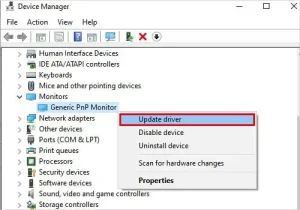
Windows + X را فشار دهید و Device Manager را انتخاب کنید.
نمایش آداپتور را باز کنید.
روی هر یک از نمایشگرهای در حال استفاده کلیک راست کرده و درایور Update را انتخاب کنید.
تمام درایورهای دستگاه فهرست شده در آداپتور(Adapter) نمایشگر را به روز کنید.
دوباره مانیتورها را گسترش دهید و تمام درایورهای دستگاه را به روز کنید.
۸.ویندوز را به روز کنید:
گاهی اوقات یک ویندوز قدیمی ممکن است در برقراری ارتباط با قطعات سخت افزاری متصل به رایانه شخصی مشکل داشته باشد. این مشکل باعث خرابی برخی از قطعات می شود. در این حالت، صفحه نمایشگر ممکن است خاموش و روشن شود. برای رفع این مشکل، سعی کنید ویندوز را به روز کنید.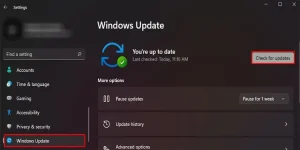
برای باز کردن تنظیمات، کلید Windows + I را فشار دهید.
به قسمت بهروزرسانی ویندوز بروید (امنیت و بهروزرسانی (Security and updates)> بهروزرسانی ویندوز (Windows Update) برای ویندوز 10)
بر روی Check for updates یا Install Updates کلیک کنید.
پس از دانلود و نصب کامل، کامپیوتر خود را مجددا راه اندازی کنید.
پیشنهاد می کنیم این مقاله را هم بخوانید: آموزش تعمیر مانیتور در منزل و ارائه نکات کاربردی در مورد تعمیر مانیتور
۹.مانیتور خود را تعویض کنید:
آیا نوع مانیتور بر فریم در ثانیه تأثیر می گذارد؟ اگر هیچ یک از راه حل های ذکر شده در بالا کار نمی کند و به دلیل خاموش و روشن شدن صفحه نمایش نمی توانید کاری انجام دهید، ممکن است به دلیل معیوب بودن خود مانیتور باشد. هر گونه آسیب فیزیکی به مانیتور، ممکن است دلیل خاموش شدن مانیتور شما باشد.
سعی کنید از یک نمایشگر دیگر برای بررسی این نظریه استفاده کنید. اگر مانیتور دوم کار می کند، ممکن است لازم باشد مانیتور آسیب دیده را تعویض کنید. پیشنهاد می کنیم برای تعویض یا تعمیر مانیتور تماس بگیرید و از خدمات گسترده ما در تعمیر مانیتور بهره مند گردید.
ما در شرکت سپهر رایانه، سخت تلاش کرده ایم، تا با کسب تخصصی ویژه در تعمیر انواع مدل های مانیتور با تعرفه های تعمیر مشخص در خدمت شما باشیم و علاوه بر مشاوره رایگان، تمامی اطلاعات مهم و ضروری در قالب مشکلات یا سوالات پر تکرار سخت افزاری و نرم افزاری در رابطه با انواع مانیتورها از تنظیمات مانیتورها گرفته تا تعمیر مانیتورها را در اختیار شما قرار دهیم.
پیشنهاد می کنیم برای دریافت مشاوره رایگان و هر گونه خدمات مورد نیازتان در رابطه با مانیتور با کارشناسان سپهر رایانه تماس بگیرید و از خدمات گسترده و تخصصی ما در تعمیر مانیتور بهره مند گردید.
شرکت سپهر رایانه با دارا بودن نمایندگی رسمی تعمیر مانیتورهای سامسونگ (سام سرویس) و نمایندگی رسمی تعمیر مانیتورهای ال جی(مادیران) و خدمات تخصصی ویژه در تعمیر انواع مدل های مانیتور (تعمیر مانیتور ال جی، تعمیر مانیتور سامسونگ، تعمیر مانیتور ایسوس، تعمیر مانیتور ایکس ویژن، تعمیر مانیتور AOC و …) با تعرفه های تعمیر مانیتور مشخص، همراه با ۶ ماه گارانتی معتبر، مشاوره و سرویس حمل و نقل رایگان و ایمن آماده خدمترسانی میباشد.
[vc_section][vc_row][vc_column][cz_content_box type=”1″ id=”cz_80305″ sk_overall=”background-color:#ffffff;border-style:dashed;border-width:3px;border-color:#071c45;border-radius:5px;box-shadow:1px 1px 10px 0px #071c45;”][cz_title id=”cz_92942″]
تعمیر انواع مانیتور
[/cz_title][vc_row_inner][vc_column_inner width=”1/4″][cz_image css_position=”relative;display: table;margin:0 auto” link_type=”custom” id=”cz_82749″ image=”21232″ css_width=”100px” link=”url:https%3A%2F%2Fsepehrrayaneh.com%2Fmonitor-repairs%2Fsamsung-monitor-repair%2F|rel:nofollow” sk_caption=”margin-top:10px;”]
تعمیر مانیتور سامسونگ
[/cz_image][/vc_column_inner][vc_column_inner width=”1/4″][cz_image css_position=”relative;display: table;margin:0 auto” link_type=”custom” id=”cz_62387″ image=”21288″ css_width=”100px” link=”url:https%3A%2F%2Fsepehrrayaneh.com%2Fmonitor-repairs%2Fmonitor-lg-repairs%2F|rel:nofollow” sk_caption=”margin-top:-15px;margin-right:-10px;margin-left:-10px;”]
تعمیر مانیتورال جی
[/cz_image][/vc_column_inner][vc_column_inner width=”1/4″][cz_image css_position=”relative;display: table;margin:0 auto” link_type=”custom” id=”cz_66373″ image=”21287″ css_width=”100px” link=”url:https%3A%2F%2Fsepehrrayaneh.com%2Fmonitor-repairs%2Fmsi-monitor-repair%2F|rel:nofollow” sk_caption=”margin-top:-15px;margin-right:-10px;margin-left:-10px;”]
تعمیر مانیتور اماسآی
[/cz_image][/vc_column_inner][vc_column_inner width=”1/4″][cz_image css_position=”relative;display: table;margin:0 auto” link_type=”custom” id=”cz_39794″ image=”21289″ css_width=”70px” link=”url:https%3A%2F%2Fsepehrrayaneh.com%2Fmonitor-repairs%2Fhp-monitor-repair%2F|rel:nofollow” sk_caption=”margin-right:-10px;margin-left:-10px;”]
تعمیر مانیتور اچپی
[/cz_image][/vc_column_inner][/vc_row_inner][cz_free_line id=”cz_98176″ sk_line=”background-color:#2271b1;width:700px;”][vc_row_inner][vc_column_inner width=”1/4″][cz_image css_position=”relative;display: table;margin:0 auto” link_type=”custom” id=”cz_88014″ image=”21286″ css_width=”100px” link=”url:https%3A%2F%2Fsepehrrayaneh.com%2Fmonitor-repairs%2Faoc-monitor-repair%2F|rel:nofollow” sk_caption=”margin-top:-15px;”]
تعمیر مانیتور ایاوسی
[/cz_image][/vc_column_inner][vc_column_inner width=”1/4″][cz_image css_position=”relative;display: table;margin:0 auto” link_type=”custom” id=”cz_60267″ image=”21285″ css_width=”100px” link=”url:https%3A%2F%2Fsepehrrayaneh.com%2Fmonitor-repairs%2Fasus-monitor-repair%2F|rel:nofollow” sk_caption=”margin-top:-15px;”]
تعمیر مانیتور ایسوس
[/cz_image][/vc_column_inner][vc_column_inner width=”1/4″][cz_image css_position=”relative;display: table;margin:0 auto” link_type=”custom” id=”cz_104499″ image=”21284″ css_width=”100px” link=”url:https%3A%2F%2Fsepehrrayaneh.com%2Fmonitor-repairs%2Fx-vision-monitor-repair%2F|rel:nofollow” sk_caption=”margin-top:-15px;”]
تعمیر مانیتور سامسونگ
[/cz_image][/vc_column_inner][vc_column_inner width=”1/4″][cz_image css_position=”relative;display: table;margin:0 auto” link_type=”custom” id=”cz_78336″ image=”21283″ css_width=”100px” link=”url:https%3A%2F%2Fsepehrrayaneh.com%2Fmonitor-repairs%2Fbenq-monitor-repair%2F|rel:nofollow” sk_caption=”margin-top:-15px;”]
تعمیر مانیتور بنکیو
[/cz_image][/vc_column_inner][/vc_row_inner][cz_free_line id=”cz_98176″ sk_line=”background-color:#2271b1;width:700px;”][vc_row_inner][vc_column_inner width=”1/4″][cz_image css_position=”relative;display: table;margin:0 auto” link_type=”custom” id=”cz_94277″ image=”21282″ css_width=”100px” link=”url:https%3A%2F%2Fsepehrrayaneh.com%2Fmonitor-repairs%2Fpanasonic-monitor-repair%2F|rel:nofollow” sk_caption=”margin-top:-15px;”]
تعمیر مانیتور پاناسونیک
[/cz_image][/vc_column_inner][vc_column_inner width=”1/4″][cz_image css_position=”relative;display: table;margin:0 auto” link_type=”custom” id=”cz_41451″ image=”21281″ css_width=”100px” link=”url:https%3A%2F%2Fsepehrrayaneh.com%2Fmonitor-repairs%2Fjvc-monitor-repair%2F|rel:nofollow” sk_caption=”margin-top:-15px;”]
تعمیر مانیتور جیویسی
[/cz_image][/vc_column_inner][vc_column_inner width=”1/4″][cz_image css_position=”relative;display: table;margin:0 auto” link_type=”custom” id=”cz_56916″ image=”21280″ css_width=”100px” link=”url:https%3A%2F%2Fsepehrrayaneh.com%2Fmonitor-repairs%2Fdell-monitor-repair%2F|rel:nofollow” sk_caption=”margin-top:-15px;”]
تعمیر مانیتور دل
[/cz_image][/vc_column_inner][vc_column_inner width=”1/4″][cz_image css_position=”relative;display: table;margin:0 auto” link_type=”custom” id=”cz_37213″ image=”21279″ css_width=”100px” link=”url:https%3A%2F%2Fsepehrrayaneh.com%2Fmonitor-repairs%2Fphilips-monitor-repair%2F|rel:nofollow” sk_caption=”margin-top:-15px;”]
تعمیر مانیتور فیلیپس
[/cz_image][/vc_column_inner][/vc_row_inner][cz_free_line id=”cz_98176″ sk_line=”background-color:#2271b1;width:700px;”][vc_row_inner][vc_column_inner width=”1/4″][cz_image css_position=”relative;display: table;margin:0 auto” link_type=”custom” id=”cz_11496″ image=”21278″ css_width=”100px” link=”url:https%3A%2F%2Fsepehrrayaneh.com%2Fmonitor-repairs%2Flenovo-monitor-repair%2F|rel:nofollow” sk_caption=”margin-top:-15px;”]
تعمیر مانیتور لنوو
[/cz_image][/vc_column_inner][vc_column_inner width=”1/4″][cz_image css_position=”relative;display: table;margin:0 auto” link_type=”custom” id=”cz_95889″ image=”21277″ css_width=”100px” link=”url:https%3A%2F%2Fsepehrrayaneh.com%2Fmonitor-repairs%2Fhsintek-monitor-repair%2F|rel:nofollow” sk_caption=”margin-top:-15px;”]
تعمیر مانیتور هسینتک
[/cz_image][/vc_column_inner][vc_column_inner width=”1/4″][cz_gap][cz_image css_position=”relative;display: table;margin:0 auto” link_type=”custom” id=”cz_21667″ image=”15136″ css_width=”100px” link=”url:https%3A%2F%2Fsepehrrayaneh.com%2Fmonitor-repairs%2Fsierra-monitor-repair%2F|rel:nofollow”]
تعمیر مانیتور سیرا
[/cz_image][/vc_column_inner][vc_column_inner width=”1/4″][cz_image css_position=”relative;display: table;margin:0 auto” link_type=”custom” id=”cz_96228″ image=”21276″ css_width=”100px” link=”url:https%3A%2F%2Fsepehrrayaneh.com%2Fmonitor-repairs%2Fsamsung-monitor-repair%2F|rel:nofollow” sk_caption=”margin-top:-15px;”]
تعمیر مانیتور ویوسونیک
[/cz_image][/vc_column_inner][/cz_content_box][vc_empty_space height=”67″][/vc_column][/vc_row][vc_row][vc_column width=”1/6″][/vc_column][vc_column width=”2/3″][cz_content_box type=”1″ id=”cz_32608″ sk_overall=”color:#ffffff;background-color:#071c45;box-shadow:1px 1px 10px 0px #000000;”] اوووپس! نمی توانیم فرم شما را بیابیم. اوووپس! نمی توانیم فرم شما را بیابیم. اوووپس! نمی توانیم فرم شما را بیابیم.

